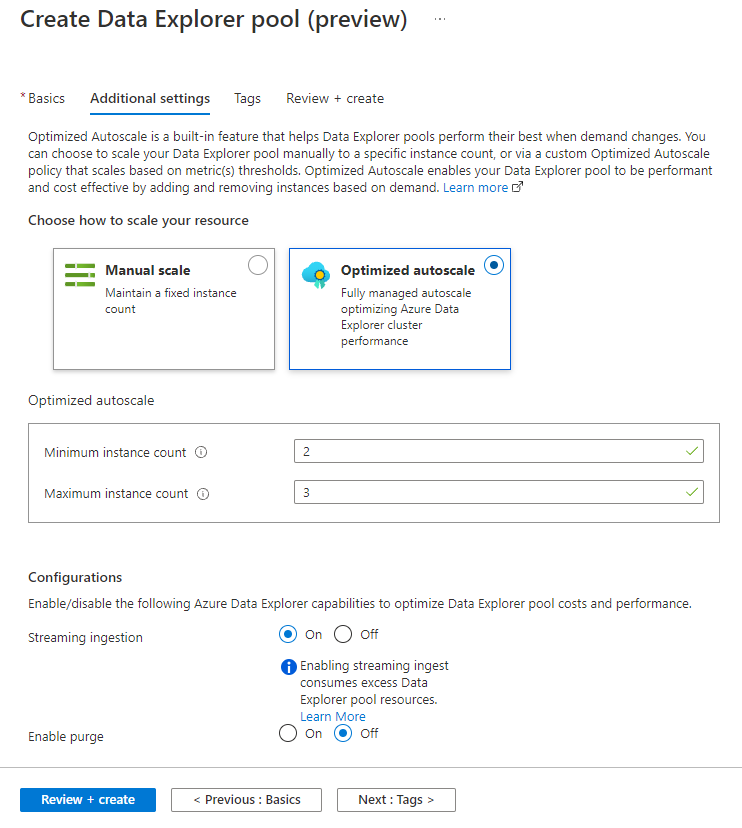Streamingopname configureren in uw Azure Synapse Data Explorer-pool (preview)
Streamingopname is handig voor het laden van gegevens wanneer u een lage latentie tussen opname en query nodig hebt. Overweeg het gebruik van streamingopname in de volgende scenario's:
- Latentie van minder dan een seconde is vereist.
- De operationele verwerking van veel tabellen optimaliseren waarbij de gegevensstroom in elke tabel relatief klein is (een paar records per seconde), maar het totale gegevensopnamevolume hoog is (duizenden records per seconde).
Als de gegevensstroom in elke tabel hoog is (meer dan 4 GB per uur), kunt u overwegen batchopname te gebruiken.
Zie Overzicht van gegevensopname voor meer informatie over verschillende opnamemethoden.
Kies het juiste type streamingopname
Er worden twee typen streamingopname ondersteund:
| Opnametype | Description |
|---|---|
| Event Hub of IoT Hub | Hubs worden geconfigureerd als gegevensbronnen voor tabelstreaming. Zie Event Hub voor meer informatie over het instellen hiervan. |
| Aangepaste opname | Voor aangepaste opname moet u een toepassing schrijven die gebruikmaakt van een van de Azure Synapse Data Explorer clientbibliotheken. Gebruik de informatie in dit onderwerp om aangepaste opname te configureren. Mogelijk vindt u ook de voorbeeldtoepassing voor C#-streamingopname nuttig. |
Gebruik de volgende tabel om het opnametype te kiezen dat geschikt is voor uw omgeving:
| Criterium | Event Hub/IoT Hub | Aangepaste opname |
|---|---|---|
| Gegevensvertraging tussen het starten van de opname en de gegevens die beschikbaar zijn voor query | Langere vertraging | Kortere vertraging |
| Ontwikkelingsoverhead | Snelle en eenvoudige installatie, geen ontwikkelingsoverhead | Hoge overhead voor ontwikkeling om een toepassing te maken die de gegevens opneemt, fouten afhandelt en gegevensconsistentie garandeert |
Notitie
Het opnemen van gegevens uit een Event Hub in Data Explorer-pools werkt niet als uw Synapse-werkruimte gebruikmaakt van een beheerd virtueel netwerk waarvoor bescherming tegen gegevensexfiltratie is ingeschakeld.
Vereisten
Een Azure-abonnement. Maak een gratis Azure-account.
Een Data Explorer pool maken met behulp van Synapse Studio of de Azure Portal
Maak een Data Explorer-database.
Selecteer in Synapse Studio in het linkerdeelvenster De optie Gegevens.
Selecteer + (Nieuwe resource toevoegen) >Data Explorer pool en gebruik de volgende informatie:
Instelling Voorgestelde waarde Beschrijving Poolnaam contosodataexplorer De naam van de Data Explorer groep die u wilt gebruiken Naam TestDatabase De databasenaam moet uniek zijn binnen het cluster. Standaardretentieperiode 365 De periode (in dagen) dat de gegevens gegarandeerd beschikbaar blijven voor query's. De periode wordt gemeten vanaf het moment dat de gegevens zijn opgenomen. Standaardcacheperiode 31 De periode (in dagen) dat vaak opgevraagde gegevens beschikbaar blijven in de SSD-opslag of het RAM-geheugen in plaats van in de langetermijnopslag. Selecteer Maken om het profiel te maken. Het maakproces duurt meestal minder dan een minuut.
- Haal de eindpunten Query en Gegevensopname op.
Selecteer in Synapse Studio in het linkerdeelvenster Beheren>Data Explorer pools.
Selecteer de Data Explorer pool die u wilt gebruiken om de details ervan weer te geven.
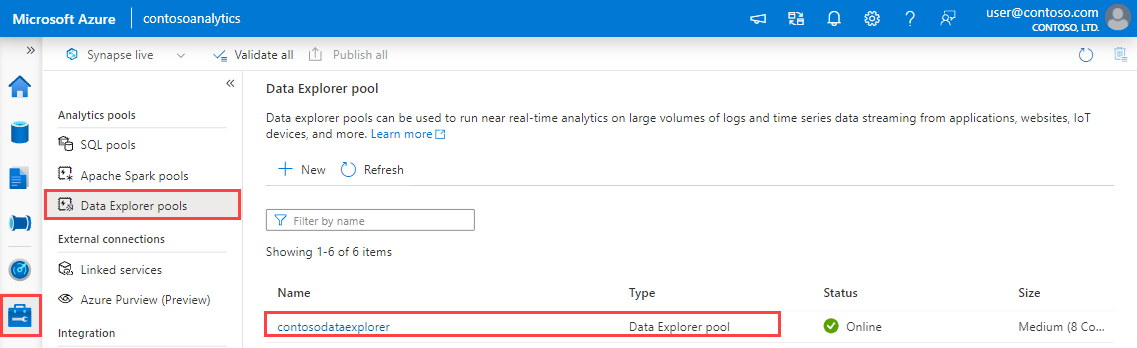
Noteer de eindpunten Query en Gegevensopname. Gebruik het Query-eindpunt als het cluster bij het configureren van verbindingen met uw Data Explorer-pool. Gebruik bij het configureren van SDK's voor gegevensopname het eindpunt voor gegevensopname.
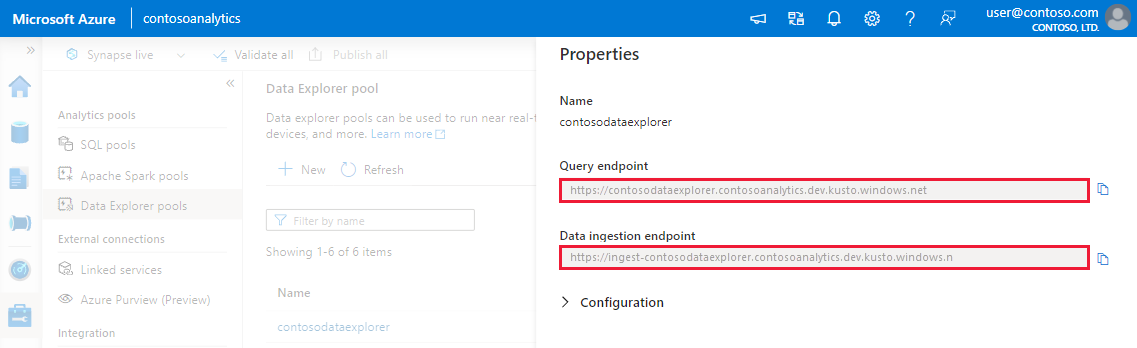
Prestatie- en operationele overwegingen
De belangrijkste bijdragers die van invloed kunnen zijn op streamingopname zijn:
- Berekeningsspecificatie: prestaties van streamingopname en capaciteit worden geschaald met grotere Data Explorer poolgrootten. Het aantal gelijktijdige opnameaanvragen is beperkt tot zes per kern. Voor een workloadtype met 16 kernen, zoals Geoptimaliseerd voor berekening (groot) en Geoptimaliseerd voor opslag (groot), is de maximaal ondersteunde belasting bijvoorbeeld 96 gelijktijdige opnameaanvragen. Voor twee kernworkloadtypen, zoals Geoptimaliseerd voor rekenkracht (extra klein), is de maximale ondersteunde belasting 12 gelijktijdige opnameaanvragen.
- Limiet voor gegevensgrootte: de limiet voor de gegevensgrootte voor een aanvraag voor streamingopname is 4 MB.
- Schema-updates: Schema-updates, zoals het maken en wijzigen van tabellen en opnametoewijzingen, kunnen maximaal vijf minuten duren voor de service voor streamingopname. Zie Streaming-opname en schemawijzigingen voor meer informatie.
- SSD-capaciteit: het inschakelen van streaming-opname op een Data Explorer-pool, zelfs wanneer gegevens niet via streaming worden opgenomen, gebruikt een deel van de lokale SSD-schijf van de Data Explorer-poolcomputers voor het streamen van opnamegegevens en vermindert de opslag die beschikbaar is voor hot-cache.
Streamingopname inschakelen voor uw Data Explorer-pool
Voordat u streamingopname kunt gebruiken, moet u de mogelijkheid voor uw Data Explorer pool inschakelen en een beleid voor streamingopname definiëren. U kunt de mogelijkheid inschakelen bij het maken van de Data Explorer pool of toevoegen aan een bestaande Data Explorer pool.
Waarschuwing
Bekijk de beperkingen voordat u streamingopname inschakelt.
Streamingopname inschakelen tijdens het maken van een nieuwe Data Explorer-pool
U kunt streamingopname inschakelen tijdens het maken van een nieuwe Data Explorer-pool met behulp van Azure Synapse Studio of de Azure Portal.
Wanneer u een Data Explorer-pool maakt met behulp van de stappen in Een Data Explorer-pool maken met Synapse Studio, selecteert u op het tabblad Aanvullende instellingen de optie Streamingopname>ingeschakeld.
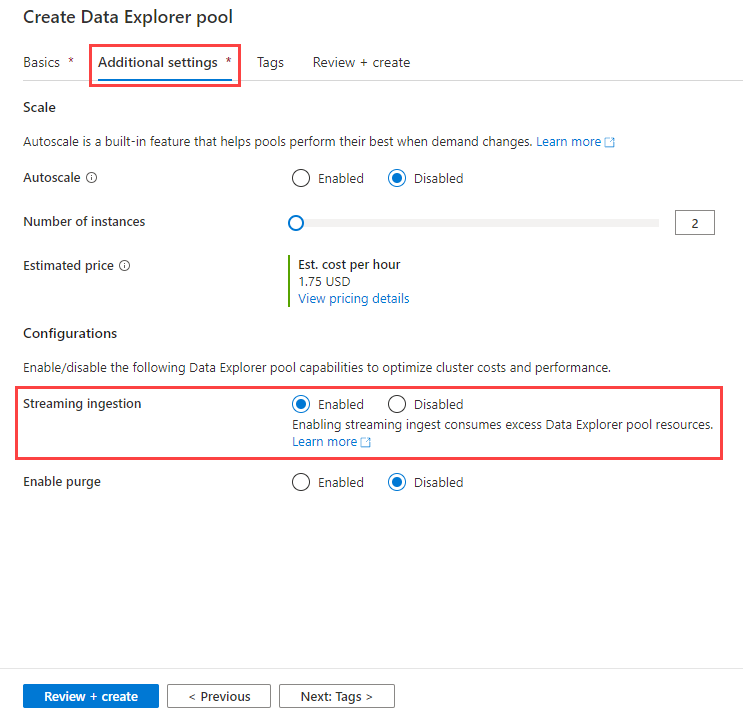
Streamingopname inschakelen voor een bestaande Data Explorer-pool
Als u een bestaande Data Explorer-pool hebt, kunt u streamingopname inschakelen met behulp van de Azure Portal.
- Ga in de Azure Portal naar uw Data Explorer zwembad.
- Selecteer in Instellingende optie Configuraties.
- Selecteer in het deelvenster Configuraties de optie Aan om streamingopname in te schakelen.
- Selecteer Opslaan.
Een doeltabel maken en het beleid definiëren
Maak een tabel om de streamingopnamegegevens te ontvangen en definieer het bijbehorende beleid met behulp van Azure Synapse Studio of de Azure Portal.
Selecteer in Synapse Studio in het linkerdeelvenster Ontwikkelen.
Selecteer + onder KQL-scriptsKQL-script (nieuwe resource toevoegen). > In het rechterdeelvenster kunt u het script een naam opgeven.
Selecteer in het menu Verbinding maken metde optie contosodataexplorer.
Selecteer in het menu Database gebruikende optie TestDatabase.
Plak de volgende opdracht en selecteer Uitvoeren om de tabel te maken.
.create table TestTable (TimeStamp: datetime, Name: string, Metric: int, Source:string)Kopieer een van de volgende opdrachten naar het deelvenster Query en selecteer Uitvoeren. Hiermee definieert u het streaming-opnamebeleid voor de tabel die u hebt gemaakt of in de database die de tabel bevat.
Tip
Een beleid dat is gedefinieerd op databaseniveau, is van toepassing op alle bestaande en toekomstige tabellen in de database.
Als u het beleid wilt definiëren voor de tabel die u hebt gemaakt, gebruikt u:
.alter table TestTable policy streamingingestion enableAls u het beleid wilt definiëren voor de database die de tabel bevat die u hebt gemaakt, gebruikt u:
.alter database StreamingTestDb policy streamingingestion enable
Een toepassing voor streamingopname maken om gegevens op te nemen in uw Data Explorer-pool
Maak uw toepassing voor het opnemen van gegevens in uw Data Explorer-pool met behulp van uw voorkeurstaal. Gebruik voor de poolPath-variabele het Query-eindpunt dat u hebt genoteerd in de vereisten.
using Kusto.Data;
using Kusto.Ingest;
using System.IO;
using Kusto.Data.Common;
namespace StreamingIngestion
{
class Program
{
static void Main(string[] args)
{
string poolPath = "https://<Poolname>.<WorkspaceName>.kusto.windows.net";
string appId = "<appId>";
string appKey = "<appKey>";
string appTenant = "<appTenant>";
string dbName = "<dbName>";
string tableName = "<tableName>";
// Create Kusto connection string with App Authentication
var csb =
new KustoConnectionStringBuilder(poolPath)
.WithAadApplicationKeyAuthentication(
applicationClientId: appId,
applicationKey: appKey,
authority: appTenant
);
// Create a disposable client that will execute the ingestion
using (IKustoIngestClient client = KustoIngestFactory.CreateStreamingIngestClient(csb))
{
// Initialize client properties
var ingestionProperties =
new KustoIngestionProperties(
databaseName: dbName,
tableName: tableName
);
// Ingest from a compressed file
var fileStream = File.Open("MyFile.gz", FileMode.Open);
// Create source options
var sourceOptions = new StreamSourceOptions()
{
CompressionType = DataSourceCompressionType.GZip,
};
// Ingest from stream
var status = client.IngestFromStreamAsync(fileStream, ingestionProperties, sourceOptions).GetAwaiter().GetResult();
}
}
}
}
Streamingopname uitschakelen voor uw Data Explorer-pool
Waarschuwing
Het uitschakelen van streamingopname kan enkele uren duren.
Voordat u streamingopname uitschakelt voor uw Data Explorer-pool, moet u het streamingopnamebeleid uit alle relevante tabellen en databases verwijderen. Als het streaming-opnamebeleid wordt verwijderd, worden gegevens opnieuw in uw Data Explorer-pool gegroepeerd. De streamingopnamegegevens worden verplaatst van de initiële opslag naar de permanente opslag in het kolomarchief (gebieden of shards). Dit proces kan enkele seconden tot een paar uur duren, afhankelijk van de hoeveelheid gegevens in de eerste opslag.
Het streaming-opnamebeleid verwijderen
U kunt het streamingopnamebeleid verwijderen met behulp van Azure Synapse Studio of de Azure Portal.
Selecteer in Synapse Studio in het linkerdeelvenster Ontwikkelen.
Selecteer onder KQL-scripts de optie + (Nieuwe resource toevoegen) >KQL-script. In het rechterdeelvenster kunt u het script een naam opgeven.
Selecteer in het menu Verbinding maken metde optie contosodataexplorer.
Selecteer in het menu Database gebruikende optie TestDatabase.
Plak de volgende opdracht en selecteer Uitvoeren om de tabel te maken.
.delete table TestTable policy streamingingestionGa in de Azure Portal naar uw Data Explorer zwembad.
Selecteer in Instellingende optie Configuraties.
Selecteer in het deelvenster Configuratiesde optie Aan om streamingopname in te schakelen.
Selecteer Opslaan.
Beperkingen
- Databasecursors worden niet ondersteund voor een database als voor de database zelf of een van de tabellen het streaming-opnamebeleid is gedefinieerd en ingeschakeld.
- Gegevenstoewijzingen moeten vooraf worden gemaakt voor gebruik bij streamingopname. Afzonderlijke aanvragen voor streamingopname zijn niet geschikt voor inlinegegevenstoewijzingen.
- Bereiktags kunnen niet worden ingesteld voor de streamingopnamegegevens.
- Beleid bijwerken. Het updatebeleid kan alleen verwijzen naar de nieuw opgenomen gegevens in de brontabel en niet naar andere gegevens of tabellen in de database.
- Als streamingopname wordt gebruikt voor een van de tabellen van de database, kan deze database niet worden gebruikt als leider voor volgdatabases of als gegevensprovider voor Azure Synapse Analytics Data Share.